İOS ve iTunes'da Satın Alınanları Otomatik Olarak Nasıl İndirirsiniz?
hakkında harika şeylerden biri iCloud Apple'ınızda sorunsuz bir şekilde çalışması mı? Mac Hepsinin aynı içeriğe sahip olduğundan emin olmak için bilgisayarlar ve iOS cihazları. Kullandığınız müzikler, filmler, uygulamalar ve diğer içerikler arasında herhangi bir fark yoktur. iPhone hareket halindeyken, bir iPad evde yatakta ya da iş yerinde bir Mac.
Tüm cihazlarınızı senkronize halde tutmak için tüm uyumlu cihazlarınızda Otomatik İndirme özelliğini açın. Adından da anlaşılacağı gibi, özellik, Apple'dan satın aldığınız herhangi bir şarkıyı, uygulamayı veya kitabı, özelliğin açık olduğu tüm uyumlu cihazlarınıza otomatik olarak indirir. Otomatik İndirmeler ile, doğru olanı yapıp yapmadığınızı asla merak etmenize gerek kalmaz. iPad'inizde rezervasyon yapın uçak uçuşunuz için veya sağ iPhone'unuzdaki şarkılar araba yolculuğunuz için.
Bu makaledeki bilgiler, iOS 13, iOS 12 veya iOS 11 çalıştıran iOS cihazlarının yanı sıra macOS Catalina (10.15), macOS Mojave (10.14) veya macOS High Sierra (10.12) çalıştıran Mac'ler ve Windows bilgisayarlar.
iOS Cihazlarda Otomatik İndirmeler Nasıl Etkinleştirilir
iPhone, iPad veya iPod touch'ta Otomatik İndirmeleri ayarlamak basittir. Sadece şu adımları izleyin:
öğesine dokunarak başlayın. Ayarlar simge.
Ayarlar ekranını aşağı kaydırın ve iTunes ve App Store.
-
İçinde Otomatik İndirmeler bölümünde, otomatik olarak indirmek istediğiniz her içerik kategorisinin yanındaki kaydırıcıları Açık/yeşil konumuna getirin. Seçenekler şunları içerir:
- Müzik
- uygulamalar
- Kitaplar ve Sesli Kitaplar
- Uygulama Güncellemeleri

İsteğe bağlı olarak, Hücresel veri bölümünün yanındaki kaydırıcıyı kaydırın. Otomatik İndirmeler Otomatik indirmelerin hücresel ağ üzerinden gönderilmesine izin vermek istiyorsanız Açık/yeşil konuma cep telefonu ağı, sadece Wi-Fi değil. İndirmelerinizi daha erken alabilirsiniz, ancak hücresel indirmeler kullanmak pil ömrü veya maruz kalmak veri dolaşım ücretleri.
Otomatik İndirmeleri kapatmak için kaydırıcılardan herhangi birini Kapalı/beyaz konumuna getirin.
Bir Bilgisayarda iTunes Otomatik İndirmeleri Nasıl Etkinleştirilir
Otomatik İndirmeler özelliği şunlarla sınırlı değildir: iOS. Ayrıca tüm iTunes satın alımlarınızın bilgisayarınızın iTunes arşivine indirilmesini sağlamak için de kullanabilirsiniz. iTunes'da otomatik indirmeleri etkinleştirmek için şu adımları izleyin:
Başlatmak iTunes bilgisayarda.
-
Aç tercihler pencere. Windows bilgisayarlarda, şuraya gidin: Düzenlemek menü ve tıklayın tercihler. Mac'te şuraya gidin: iTunes menü ve tıklayın tercihler.

-
Tıkla İndirilenler Açılan Tercihler ekranındaki sekme.
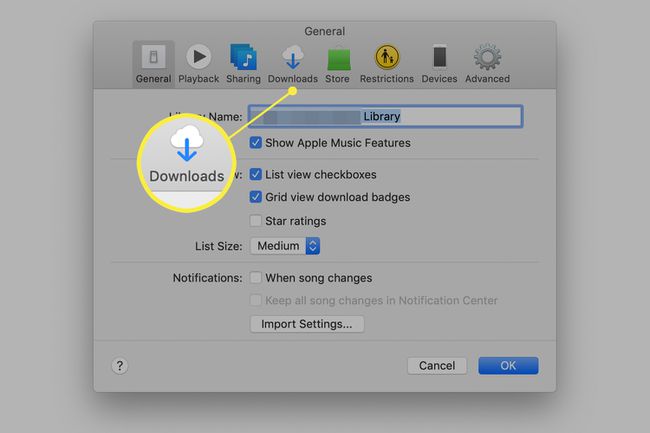
İndirilenler sekmesindeki ilk bölüm Otomatik İndirmeler. Medya türlerinin yanındaki kutuları işaretleyin—Müzik, Filmler, veya TV Şovları— otomatik olarak indirmek istediğiniz.
-
Seçimlerinizi yaptığınızda, Tamam Ayarlarınızı kaydetmek için.
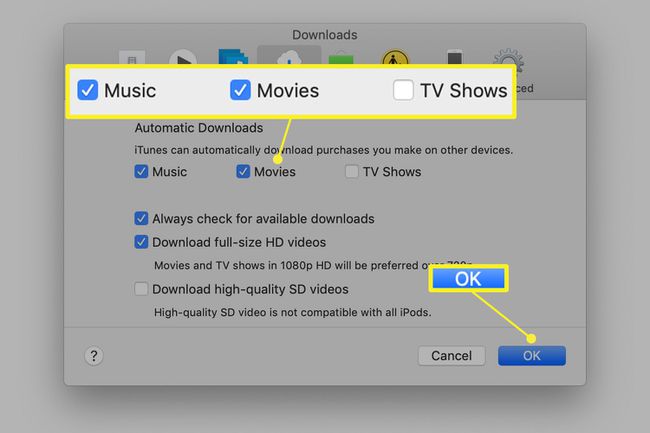
Spesifikasyonlarınıza göre ayarlanmış bu ayarlarla, yeni satın alımlar iTunes Mağazası ve App Store, yeni dosyalar satın aldığınız cihaza indirildikten sonra otomatik olarak cihazlarınıza indirilir.
Otomatik İndirmeleri kapatmak için, herhangi bir medya türünün yanındaki kutuların işaretini kaldırın ve Tamam.
Mac App Store'da Otomatik İndirmeleri Etkinleştirme
iOS App Store'dan satın aldığınız ürünleri tüm uyumlu cihazlara otomatik olarak indirebildiğiniz gibi, aşağıdaki adımları izleyerek Mac App Store'dan satın aldığınız ürünlerde de aynısını yapabilirsiniz:
-
Aç Mac Uygulama Mağazası Dock'taki simgesine tıklayarak.

-
Tıklamak Uygulama mağazası menü çubuğunda seçin ve tercihler açılır menüde.

-
önündeki kutuya bir onay işareti koyun. Otomatik güncellemeler uygulama güncellemelerini otomatik olarak indirmek ve yüklemek için.

-
yanındaki kutucuğu işaretleyin Diğer Mac bilgisayarlarda satın alınan uygulamaları otomatik olarak indirin.

Otomatik İndirmeler ve Aile Paylaşımı Hakkında
Aile Paylaşımı bir ailedeki tüm kişilerin iTunes ve App Store alışverişlerini birden fazla ödeme yapmak zorunda kalmadan paylaşabilmelerini sağlayan bir özelliktir. Bu, ebeveynlerin müzik satın almaları ve çocuklarına tek bir fiyat karşılığında dinlemelerini sağlamaları veya çocukların en sevdikleri uygulamaları ebeveynleriyle paylaşmaları için harika bir yoldur.
Aile Paylaşımı bağlanarak çalışır Apple kimlikleri bir arada. Aile Paylaşımı'nı kullanıyorsanız, Otomatik İndirmeleri açmanın, ailenizdeki herkesin tüm satın alma işlemlerini cihazınıza otomatik olarak alacağı anlamına gelip gelmediğini merak edebilirsiniz (bu bir güçlük olabilir).
Cevap hayır. Aile Paylaşımı, satın alma işlemlerine erişmenizi sağlarken, Otomatik İndirme yalnızca Apple Kimliğinizden yapılan satın alma işlemleriyle çalışır.
